win10内存检测工具在哪里如何使用 win10内存检测工具的使用方法
更新时间:2023-03-13 17:20:51作者:qin
我们的win10纯净版如何使用系统自带的内存检测工具?在win10操作系统中,自带有内存检测的工具,内存检测工具可以检测电脑内存的稳定性,知道你的电脑设备的内存型号和容量,那么我们的电脑检测完后去哪里看结果呢?下面我就来教一教大家win10系统的内存检测工具应该如何使用。
具体方法如下:
1、打开电脑进入系统后,找到电脑的控制面板,将其打开。
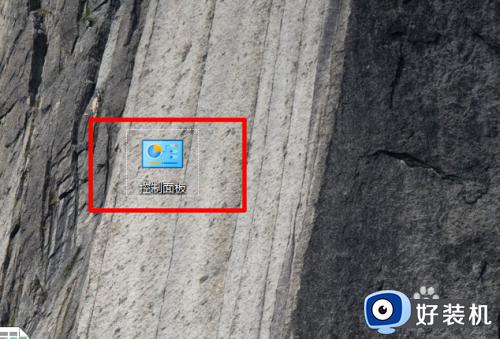
2、打开控制面板后,点击页面的类别,选择大图标的选项。
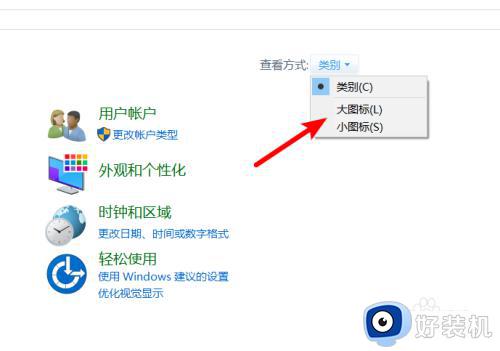
3、点击后,在页面中找到管理工具的选项,点击进入。
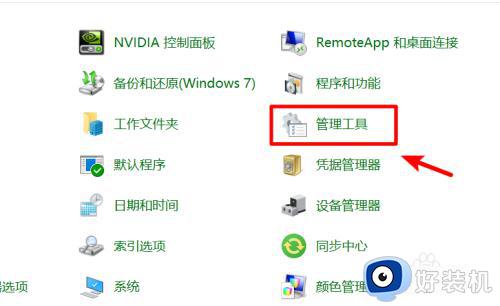
4、进入电脑的管理工具,选择页面的Windows内存诊断的选项进入。
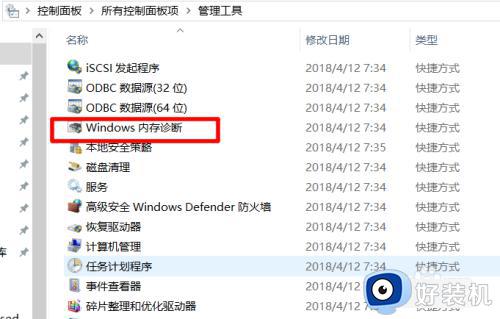
5、进入后,页面会提示我们立即重新启动并检查问题,点击该选项。

6、点击后,电脑会自动重启并运行Windows内存诊断,等待诊断完成即可。

上文就是给大家总结的关于win10内存检测工具的使用方法的全部内容了,平时大家在遇到这种情况的时候,就按照上述的方法进行操作就好了哦。
win10内存检测工具在哪里如何使用 win10内存检测工具的使用方法相关教程
- win10检测硬盘是否损坏的方法 win10怎么检测硬盘是否损坏
- win10怎么检测键盘有没有坏 win10检查键盘是否损坏的方法
- 内存诊断win10怎么操作 win10系统自带的内存诊断如何使用
- 分屏器win10检测不到怎么办 win10分屏检测不到显示器如何处理
- win10发现不了打印机设备解决方法 win10检测不到打印机怎么办
- win10检测出堆栈区溢出的解决方法 win10堆栈区溢出了怎么办
- edge浏览器提示检测到病毒无法下载什么原因 edge浏览器提示检测到病毒无法下载的解决方法
- 在win10系统检查录音笔只能充电不能检查盘符如何解决
- win10打印测试页失败怎么回事 win10打印测试页失败的解决方法
- win10如何检测硬盘的健康状况 win10检测硬盘健康状况的方法
- win10拼音打字没有预选框怎么办 win10微软拼音打字没有选字框修复方法
- win10你的电脑不能投影到其他屏幕怎么回事 win10电脑提示你的电脑不能投影到其他屏幕如何处理
- win10任务栏没反应怎么办 win10任务栏无响应如何修复
- win10频繁断网重启才能连上怎么回事?win10老是断网需重启如何解决
- win10批量卸载字体的步骤 win10如何批量卸载字体
- win10配置在哪里看 win10配置怎么看
win10教程推荐
- 1 win10亮度调节失效怎么办 win10亮度调节没有反应处理方法
- 2 win10屏幕分辨率被锁定了怎么解除 win10电脑屏幕分辨率被锁定解决方法
- 3 win10怎么看电脑配置和型号 电脑windows10在哪里看配置
- 4 win10内存16g可用8g怎么办 win10内存16g显示只有8g可用完美解决方法
- 5 win10的ipv4怎么设置地址 win10如何设置ipv4地址
- 6 苹果电脑双系统win10启动不了怎么办 苹果双系统进不去win10系统处理方法
- 7 win10更换系统盘如何设置 win10电脑怎么更换系统盘
- 8 win10输入法没了语言栏也消失了怎么回事 win10输入法语言栏不见了如何解决
- 9 win10资源管理器卡死无响应怎么办 win10资源管理器未响应死机处理方法
- 10 win10没有自带游戏怎么办 win10系统自带游戏隐藏了的解决办法
